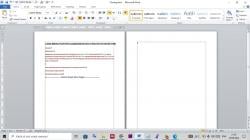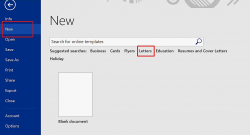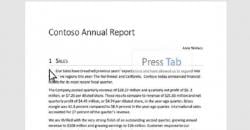Cara Mengganti Kata di Word Secara Otomatis, Mudah dan Hemat Waktu
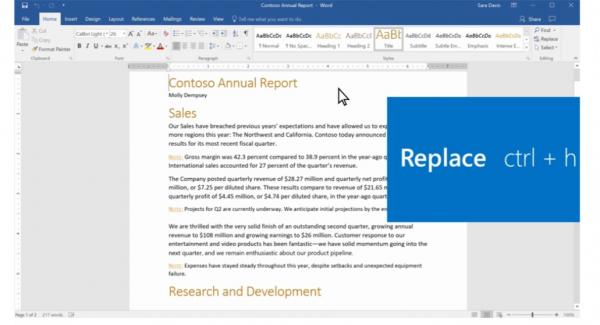

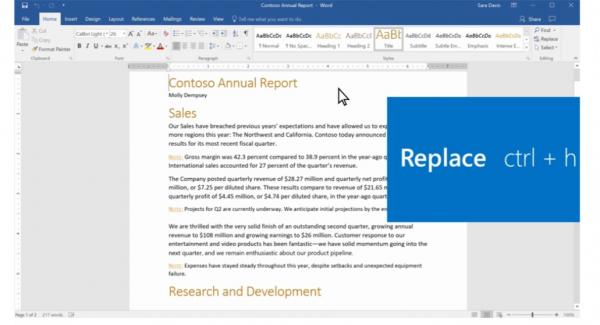
Selanjutnya, di kolom "Ganti dengan," ketik kata atau frasa yang akan menjadi pengganti kata yang Anda temukan di langkah sebelumnya.
Jika Anda ingin menggantinya secara otomatis, klik tombol replace all atau ganti semua. Maka kata yang ingin Anda ubah akan diganti secara otomatis. Pastikan kata pengganti ini benar-benar sesuai dengan apa yang Anda inginkan.
Setelah Anda memilih opsi penggantian yang sesuai, klik tombol "Ganti" atau "Ganti Semua" (tergantung pada pilihan Anda). Word akan mulai mencari kata atau frasa yang Anda cari dan menggantinya dengan kata pengganti.
Word akan memberikan pemberitahuan ketika proses penggantian selesai. Anda dapat menutup kotak dialog "Temukan dan Ganti" setelah Anda puas dengan penggantian yang telah dilakukan.
Sekarang Anda telah berhasil mengganti kata di Word secara otomatis. Fitur ini sangat berguna saat Anda perlu mengedit dokumen yang besar dengan kata atau frasa yang sama yang harus diganti. Dengan langkah-langkah di atas, Anda dapat menghemat waktu dan upaya saat mengedit dokumen Anda dalam Word.
Demikian cara mengganti kata di Word secara otomatis yang dapat Anda coba. Semoga membantu!
Editor : Arbi Anugrah